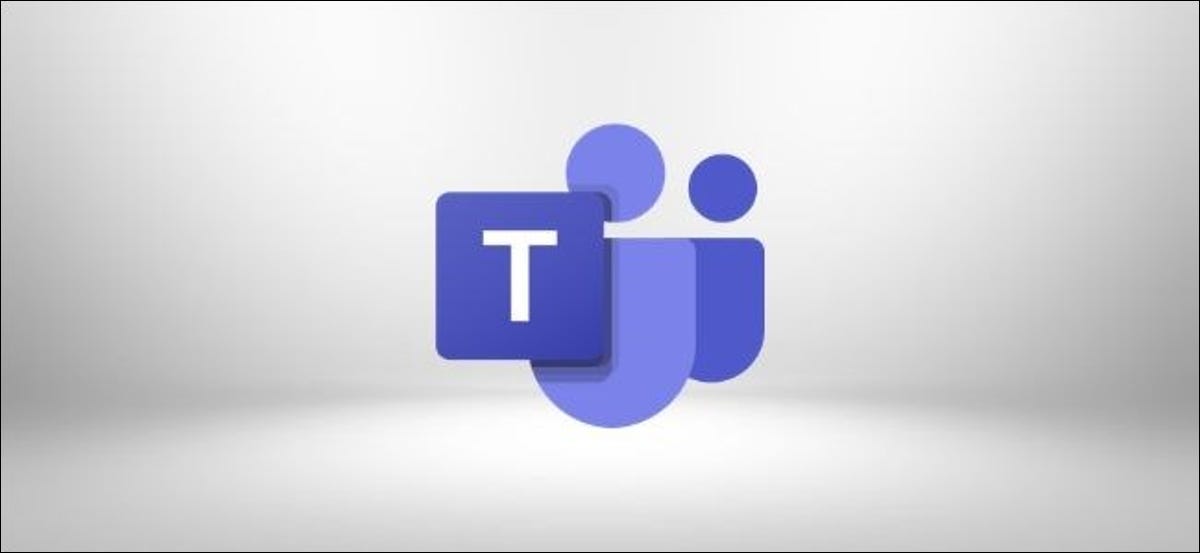
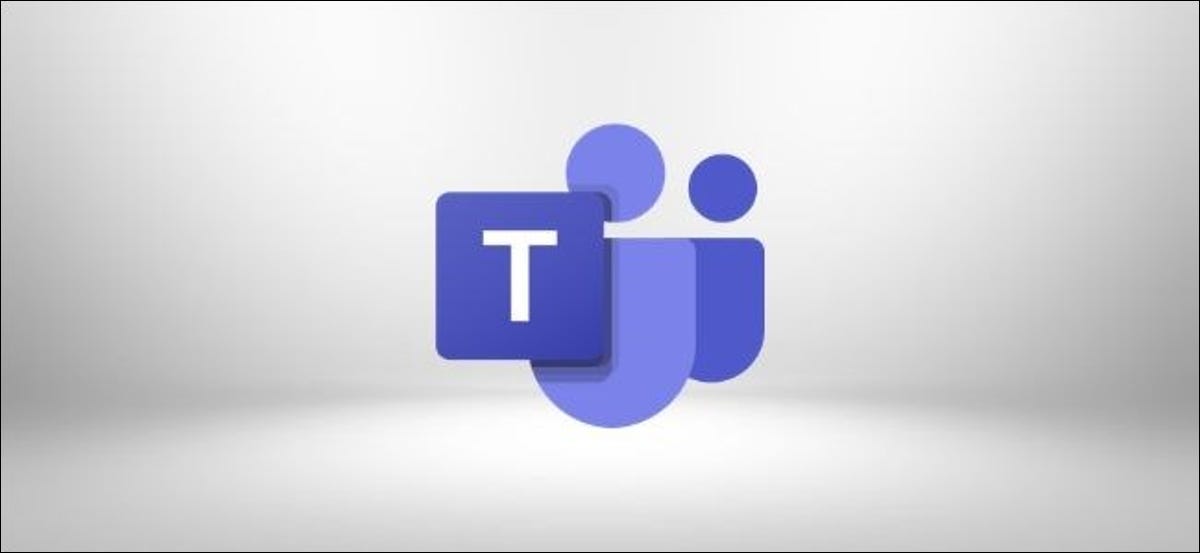
Ahora que Microsoft Teams parece haberse apoderado de muchas compañías, la gente espera saber cuándo está habilitada o no. Configure un mensaje de estado personalizado para que sus colegas sepan lo que está haciendo.
Una forma de hacer saber a sus compañeros de trabajo que está ocupado es estableciendo un estado, que funciona cuando está en reuniones o configurado en No molestar. A pesar de esto, no funciona tan bien si su estado es un poco más ambiguo, como «Ausente» o «Aparecer desconectado».
Para obtener información más específica, Microsoft Teams puede mostrar un mensaje de estado escrito. Si está verdaderamente fuera de la oficina, Teams recogerá su mensaje Fuera de la oficina (OOO) de Microsoft Outlook y lo mostrará cuando alguien le envíe un mensaje en un chat.
Su mensaje OOO será visible en Teams si hace clic en su imagen de perfil o avatar. Desplácese sobre el mensaje para mostrar una información sobre herramientas con todo el mensaje si es demasiado largo para leerlo en la pantalla.
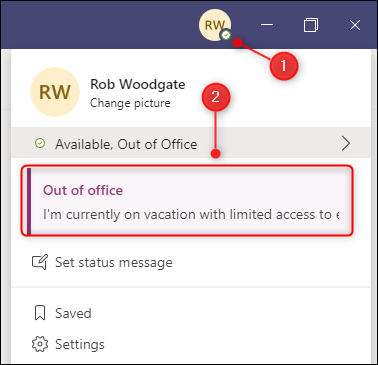
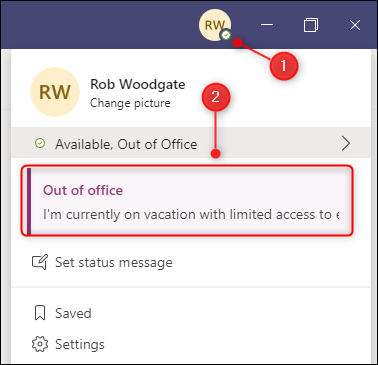
Pero además puede configurar un mensaje de estado manualmente.
Haz un clic en el ícono de tu perfil y después selecciona «Determinar mensaje de estado».
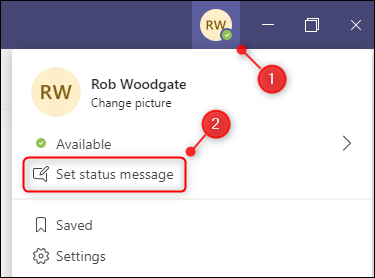
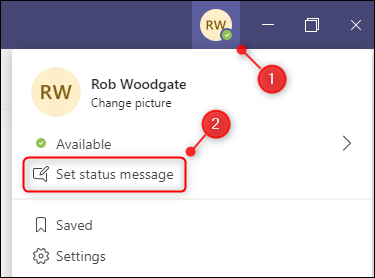
Ingresa tu mensaje de estado, activa «Mostrar cuando la gente me envíe un mensaje», establece una hora para que finalice el mensaje de estado y después haz un clic en «Listo».
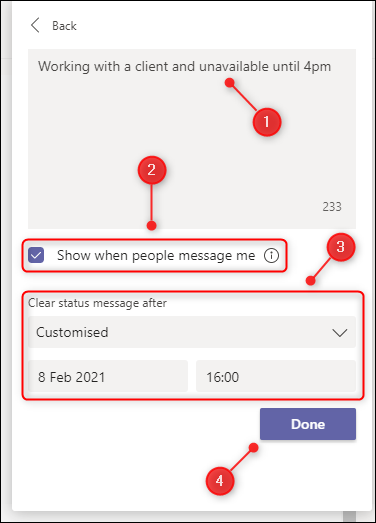
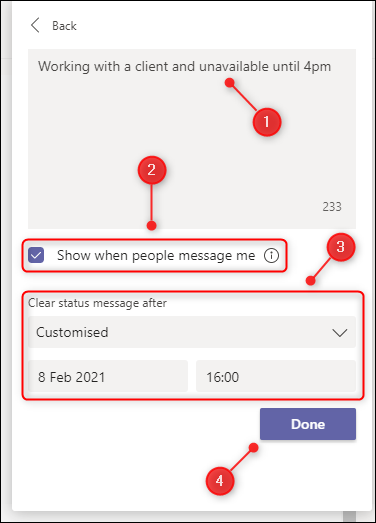
Su mensaje ahora se mostrará cada vez que alguien le envíe un mensaje o lo mencione. Esto se mostrará sin tener en cuenta su estado de Microsoft Teams y se mostrará (en Microsoft Teams) en lugar de su mensaje Outlook OOO.
RELACIONADO: Cómo cambiar su estado en Microsoft Teams






